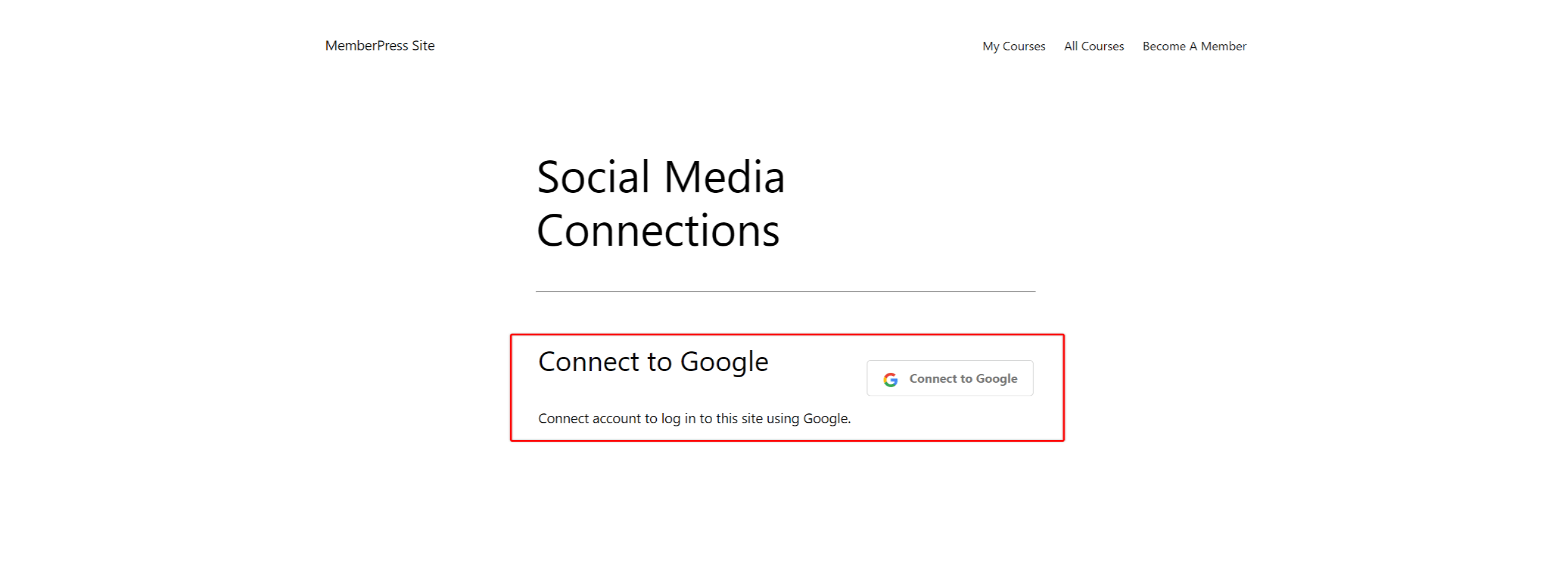El complemento MemberPress Social Login permite a sus miembros iniciar sesión utilizando sus cuentas de redes sociales y otras credenciales. Esto simplifica el proceso de inicio de sesión para sus miembros, ya que les permite iniciar sesión utilizando su método preferido.
Este documento le mostrará cómo configurar el complemento Social Login y habilitar conectarse con las redes sociales.
Configuración del inicio de sesión social
Para habilitar el inicio de sesión social con MemberPress es necesario instalar y activar el complemento Social Login y conectar los proveedores.
Por lo tanto, para empezar, tendrá que instalar y activar el complemento MemberPress Social Login:
- Vaya a Panel de control > MemberPress > Complementos.
- Examine los complementos o busque "Inicio de sesión social" utilizando la herramienta de búsqueda.
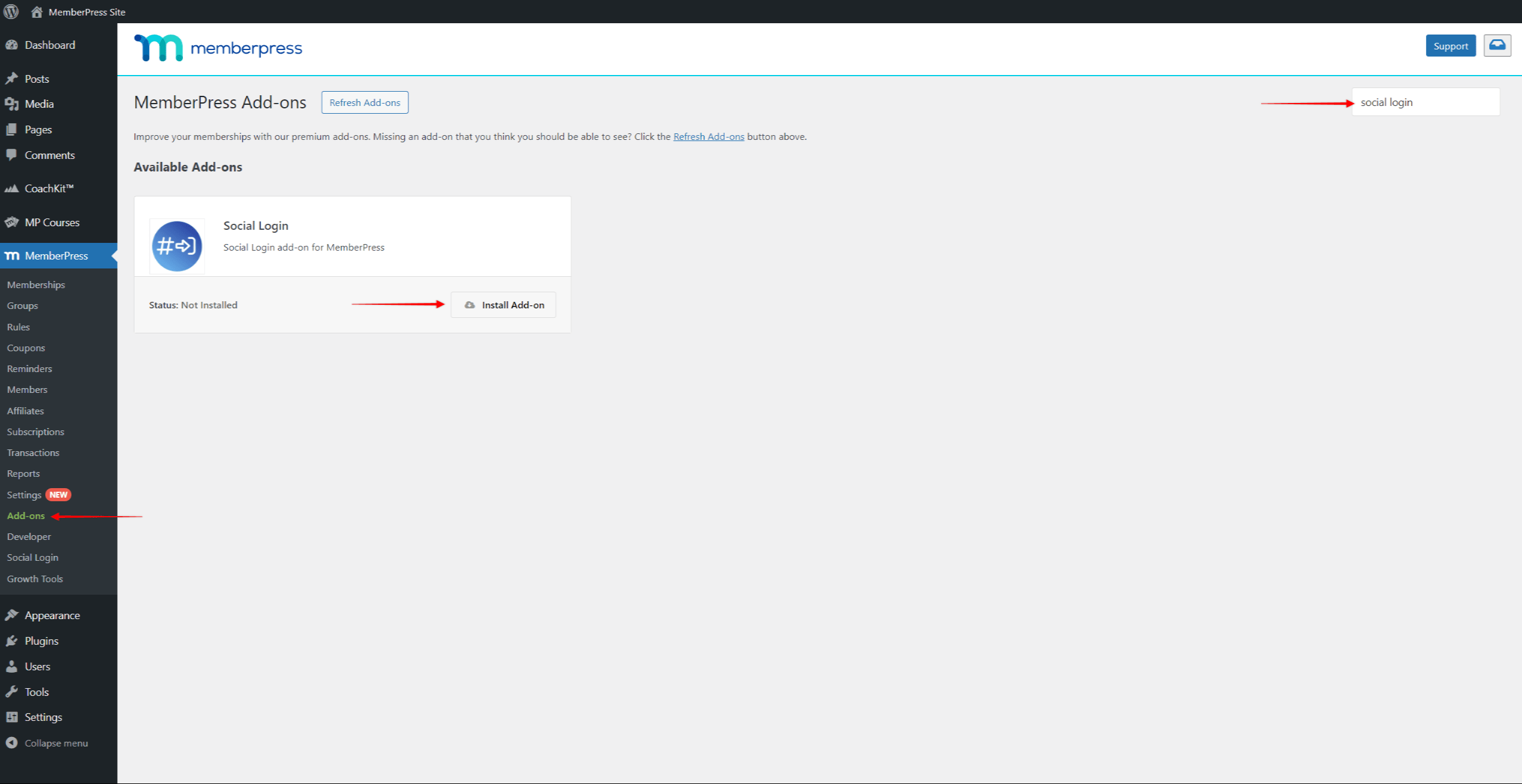
- Una vez que encuentre el complemento, haga clic en el botón Instalar complemento . Esto instalará y activará automáticamente el complemento.
Habilitación de los proveedores de inicio de sesión social
Una vez que el complemento esté activo, deberá conectar cada proveedor a MemberPress, para habilitarlos para sus afiliados.
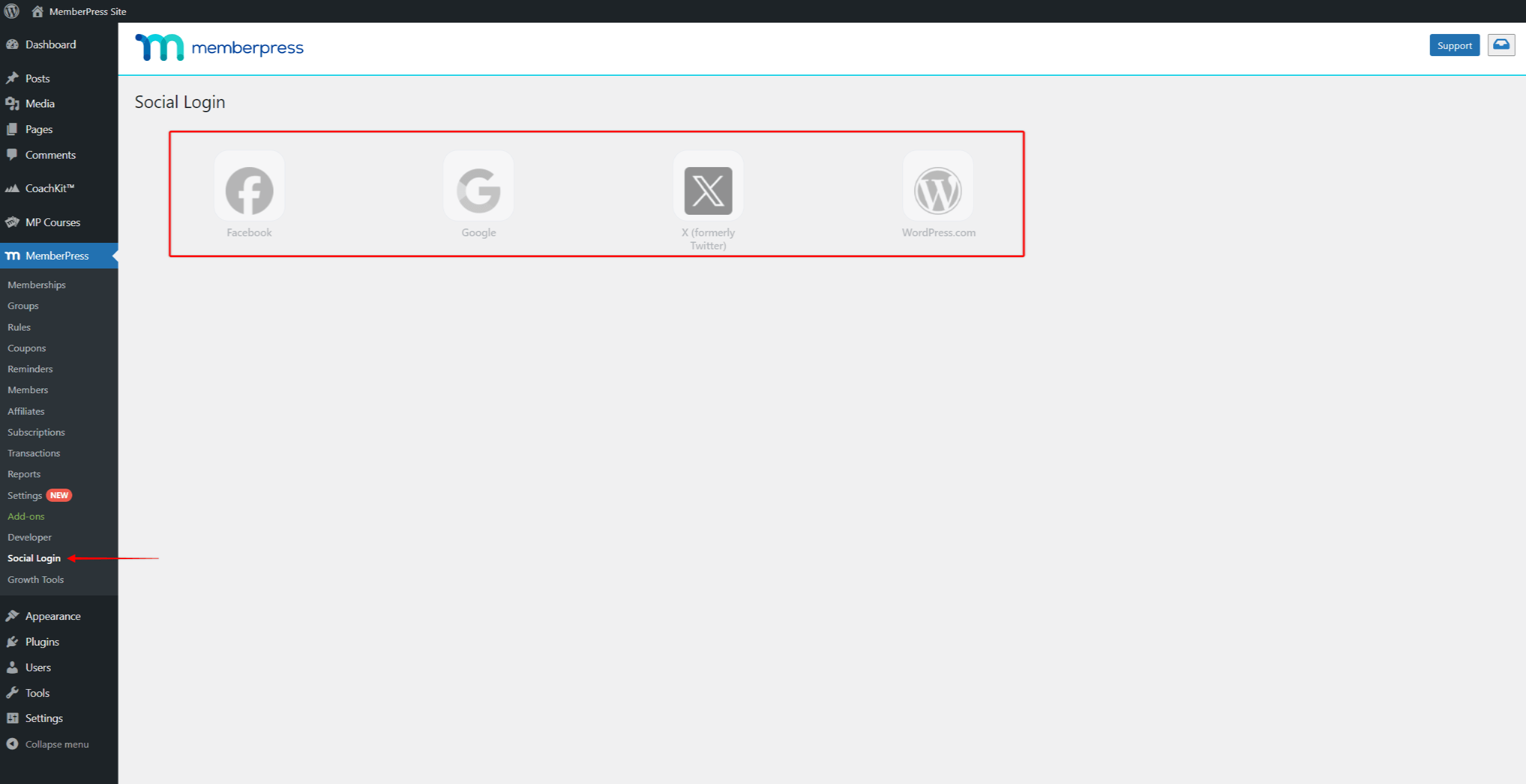
Esto significa que necesitarás la cuenta de desarrollador de cada proveedor que desees conectar. Dentro de la cuenta de desarrollador, puedes crear una aplicación personalizada y obtener las credenciales para conectar el proveedor a MemberPress.
Actualmente, puedes encontrar detalles sobre la creación de aplicaciones personalizadas para los siguientes proveedores:
Cuando se activa un proveedor, se añade automáticamente a la página de inicio de sesión la opción de iniciar sesión con ese proveedor.
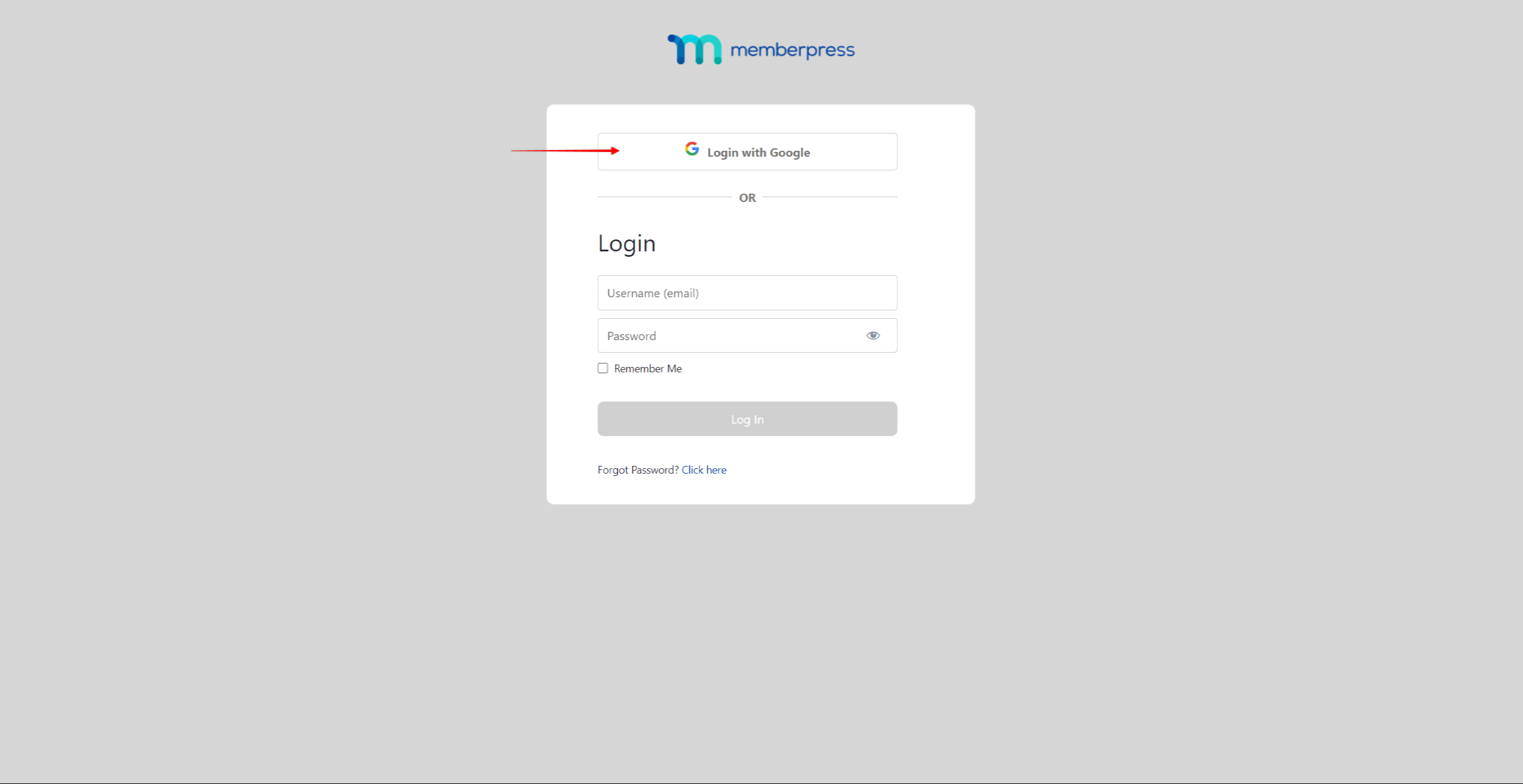
¿Cómo pueden los afiliados iniciar sesión a través de Social Login?
En primer lugar, los usuarios deben registrarse en su sitio web para iniciar sesión con sus cuentas de redes sociales. A continuación, deben conectar sus cuentas de redes sociales a su perfil de afiliado.
La conexión se establecerá automáticamente si el correo electrónico del usuario en su sitio web y su cuenta de redes sociales coinciden. De lo contrario, los miembros tendrán que configurar manualmente el inicio de sesión social para proporcionar los correos electrónicos que utilizan para sus redes sociales.
Los usuarios pueden comprobar el estado de conexión de todos los proveedores de redes sociales y gestionar (conectar o desconectar) sus conexiones. Estas opciones estarán disponibles en la página Mi Perfil página dentro de la Cuenta MemberPress.
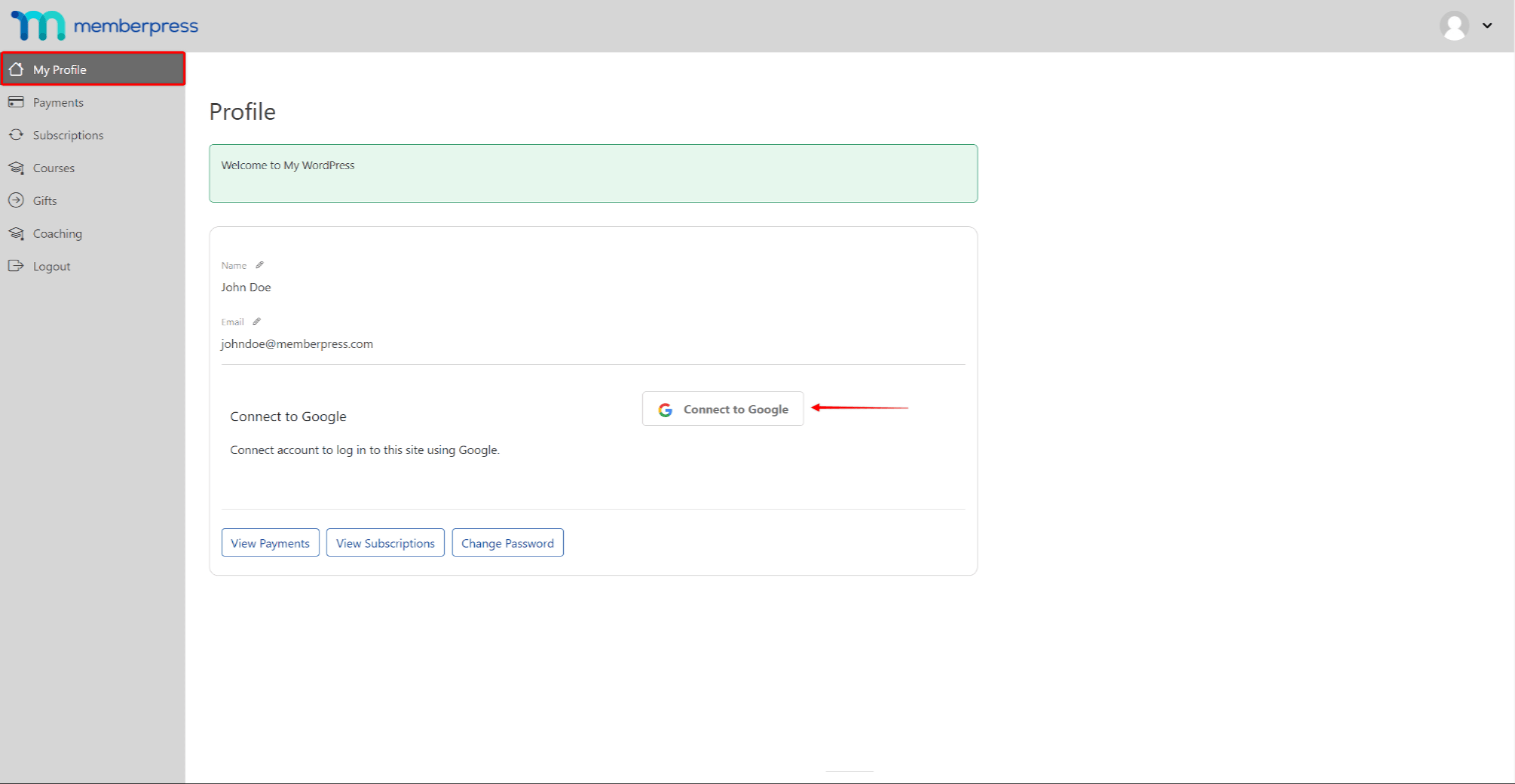
Los miembros pueden iniciar sesión utilizando únicamente las cuentas de las redes sociales que hayan conectado a su cuenta MemberPress.
Conectar cuentas de redes sociales automáticamente
Cuando un miembro inicia una sesión social por primera vez, MemberPress buscará la cuenta de redes sociales del usuario. En este caso, MemberPress buscará la cuenta relacionada con la dirección de correo electrónico que el usuario utilizó para registrarse en su sitio web. El inicio de sesión social funcionará de forma inmediata si estas direcciones de correo electrónico coinciden.
Por lo tanto, después de que el miembro confirme su identidad utilizando las credenciales de la cuenta de la red social, MemberPress lo registrará en su sitio web. Además, este proveedor de redes sociales estará conectado al perfil de usuario del usuario en su sitio web.
Conectar cuentas de redes sociales manualmente
Los afiliados que utilizan diferentes correos electrónicos para registrarse en su sitio web y proveedor de redes sociales tienen que iniciar las conexiones manualmente.
Como ya se ha mencionado, sus afiliados pueden encontrar opciones para conectarse y desconectarse de las redes sociales en la página de su Cuenta.
Una vez iniciada la conexión para un determinado proveedor de redes sociales, los miembros deben pasar por el proceso de verificación. Tras el primer inicio de sesión con éxito, se establecerá la conexión.
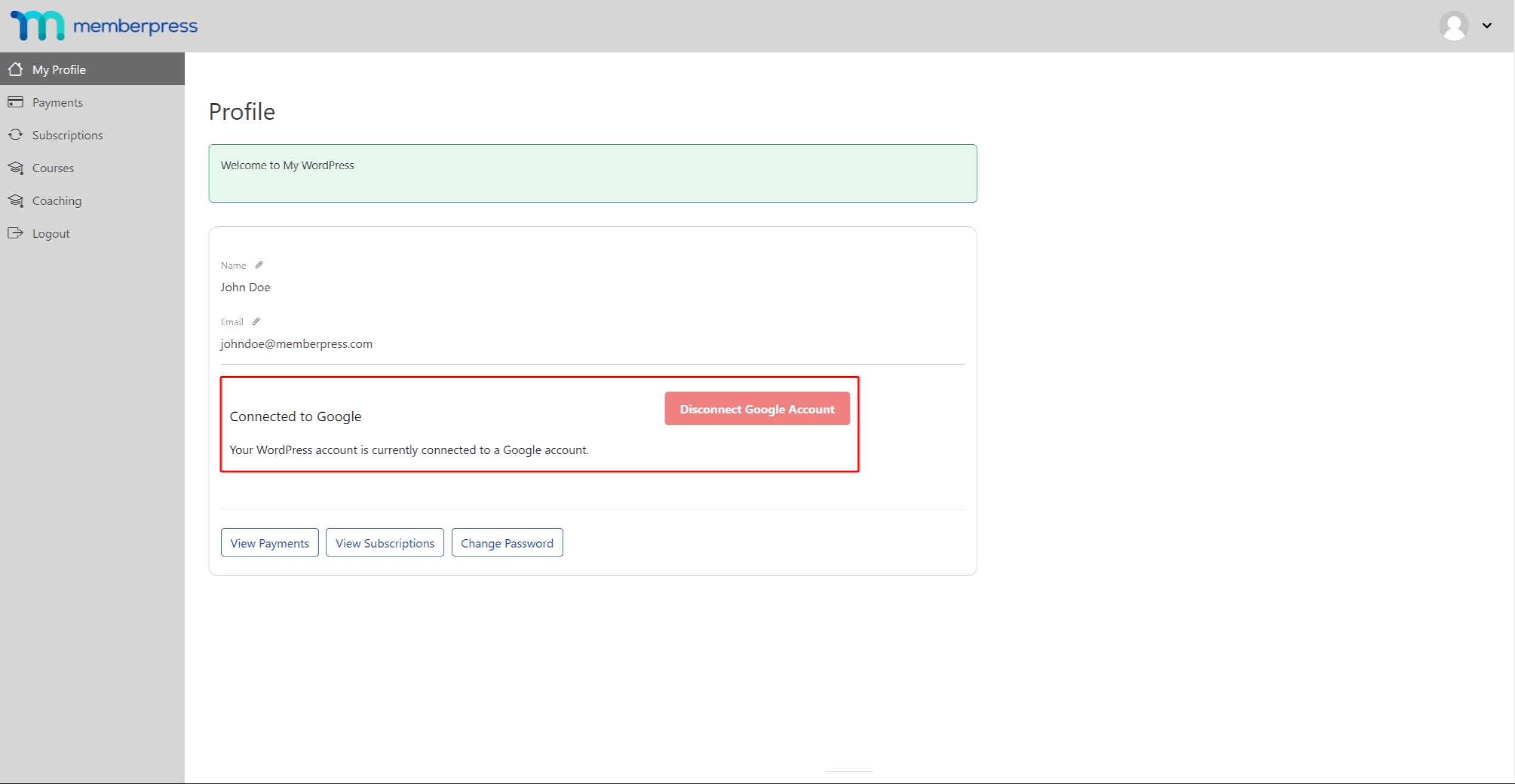
Además, los afiliados pueden iniciar sesión con sus credenciales de redes sociales cada vez que vuelvan a su sitio web.
Añadir opciones de inicio de sesión social a sus páginas
Como se ha mencionado, cuando el complemento está activo y configurado, las opciones de inicio de sesión social se añaden automáticamente a su página de inicio de sesión de MemberPress. Esto también se aplica a todos los lugares donde haya añadido el formulario de inicio de sesión MemberPress utilizando el shortcode:
[mepr-login-form use_redirect="true"]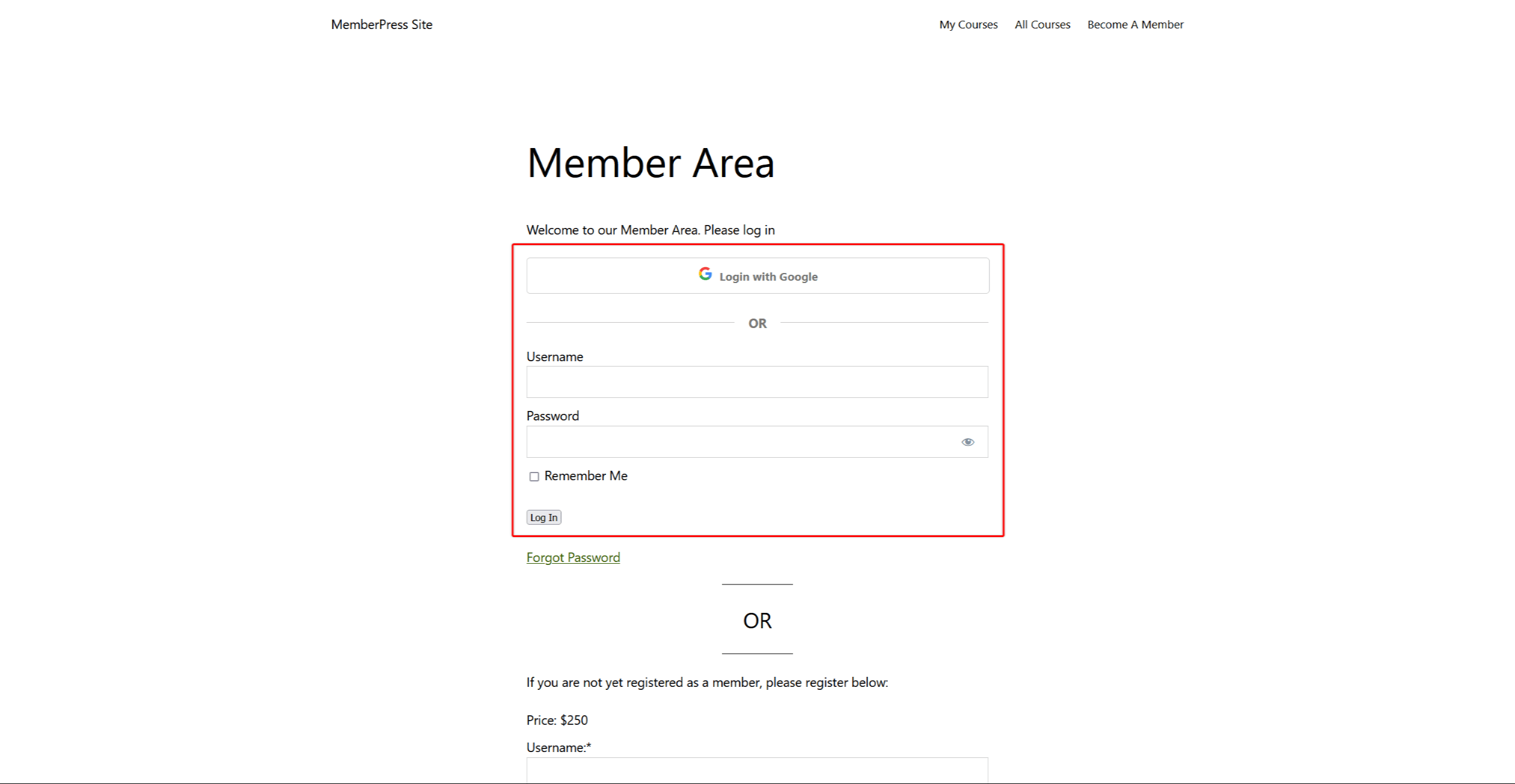
Además, puede utilizar la función social_login="" con este shortcode. Este atributo se utiliza para elegir si este shortcode debe mostrar un formulario de inicio de sesión con o sin botones de inicio de sesión social. El atributo tiene el valor falso en el siguiente shortcode para mostrar un formulario de inicio de sesión sin los botones de inicio de sesión social:
[mepr-login-form use_redirect="true" social_login="false"]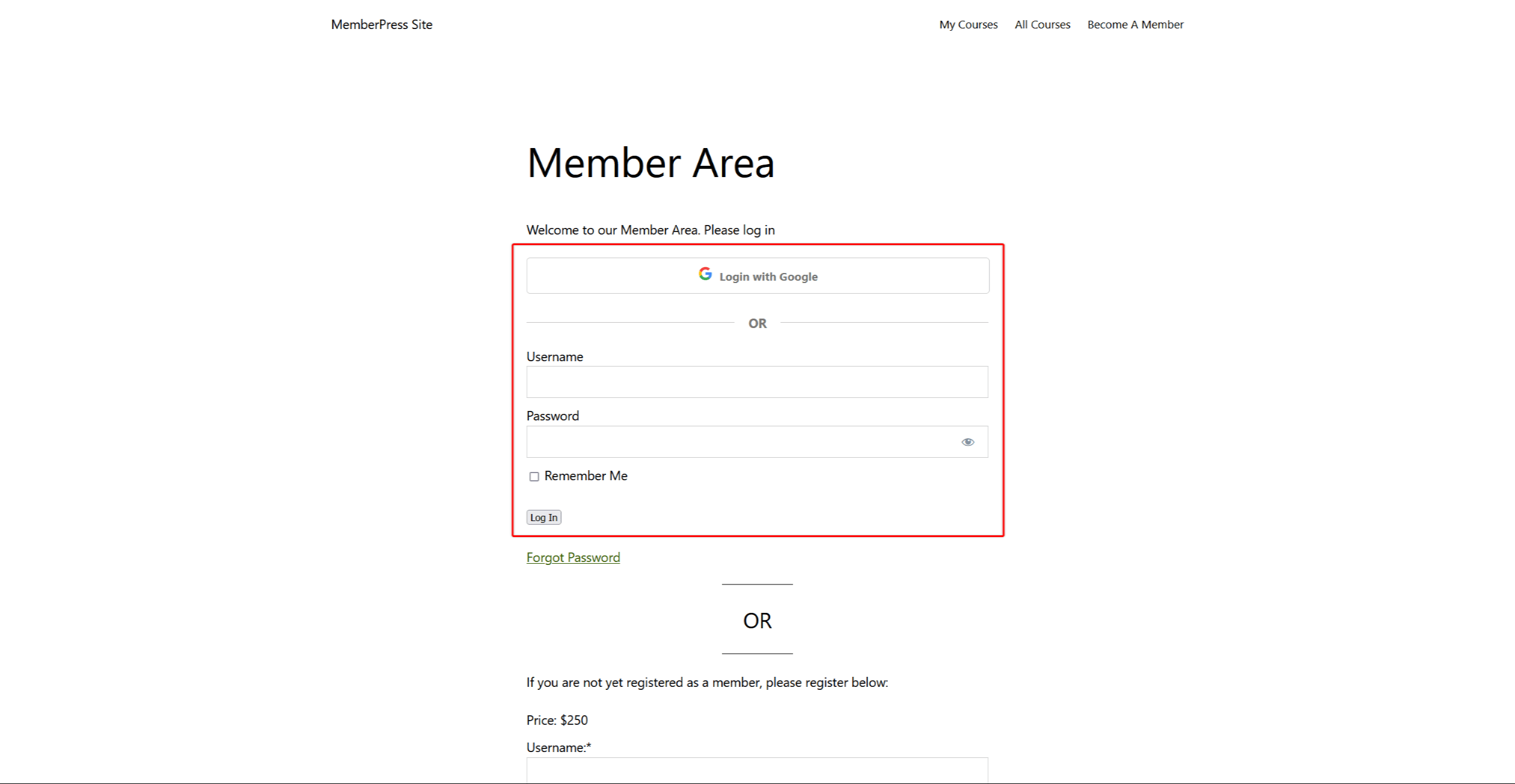
Además, puede mostrar los botones de inicio de sesión social en cualquier lugar de su sitio usando este shortcode:
[memberpress_social_login_buttons]De esta manera, puede mostrar sólo los botones de inicio de sesión social sin el resto del formulario de inicio de sesión.
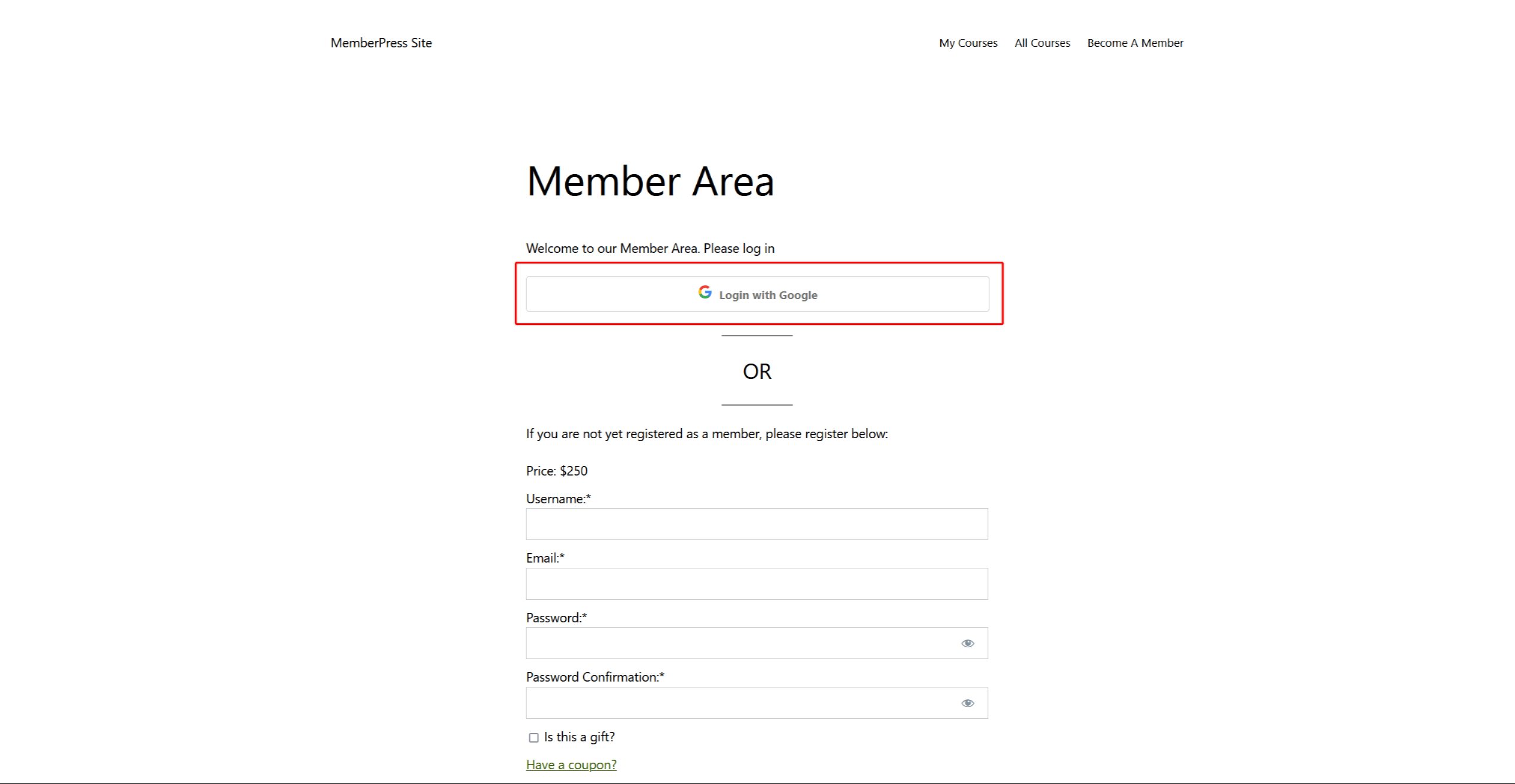
Puede utilizar el siguiente shortcode para mostrar botones de conexión/desconexión en cualquier página a la que puedan acceder los miembros:
[memberpress_social_connect_disconnect]Este shortcode te permite añadir opciones para conectar y desconectar manualmente cuentas de redes sociales en cualquier página.